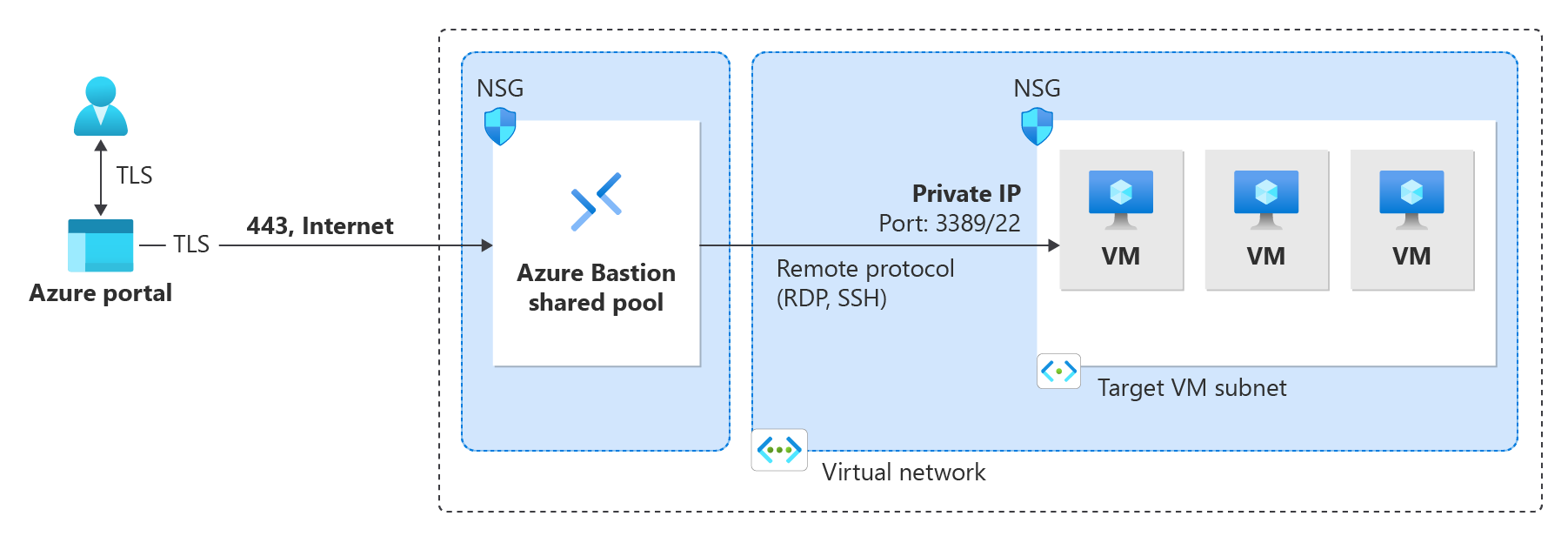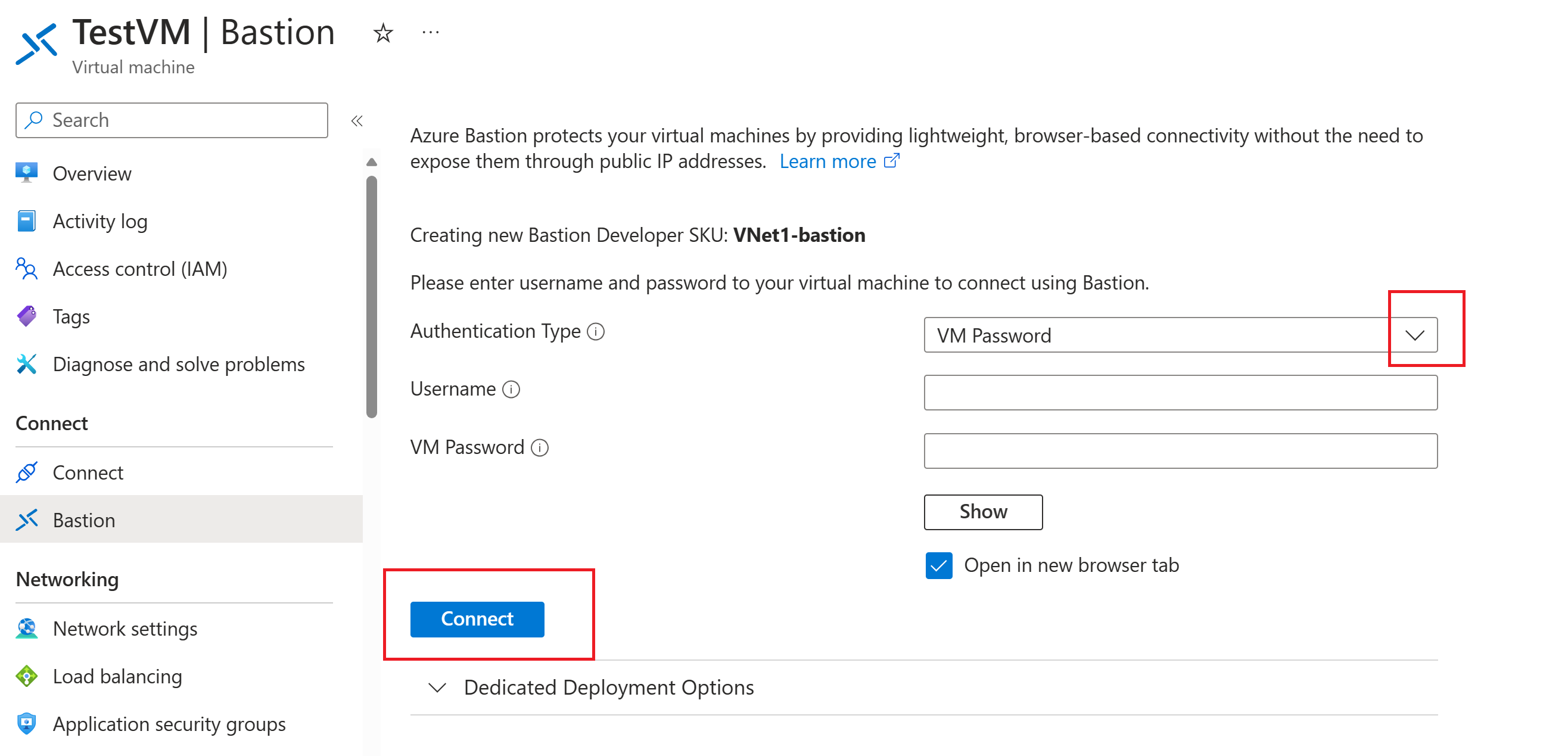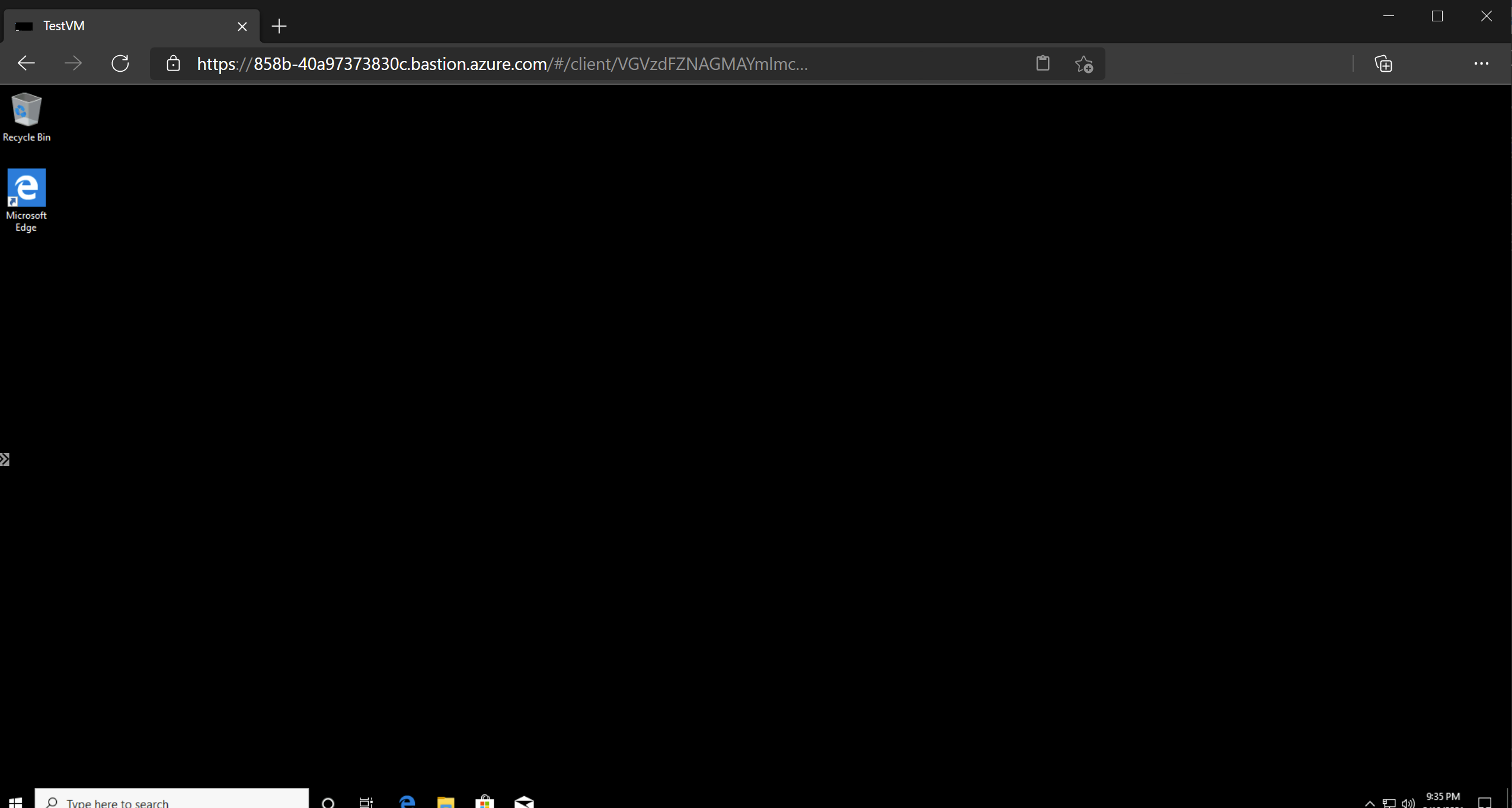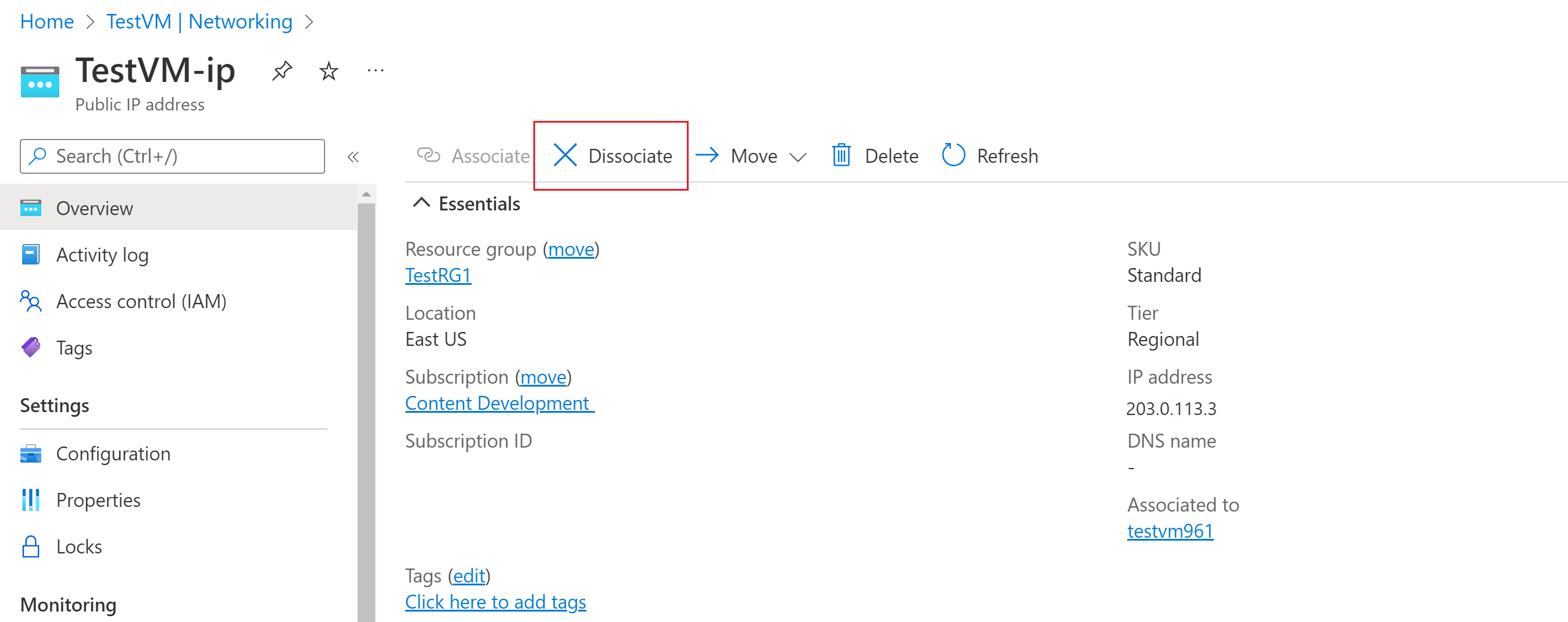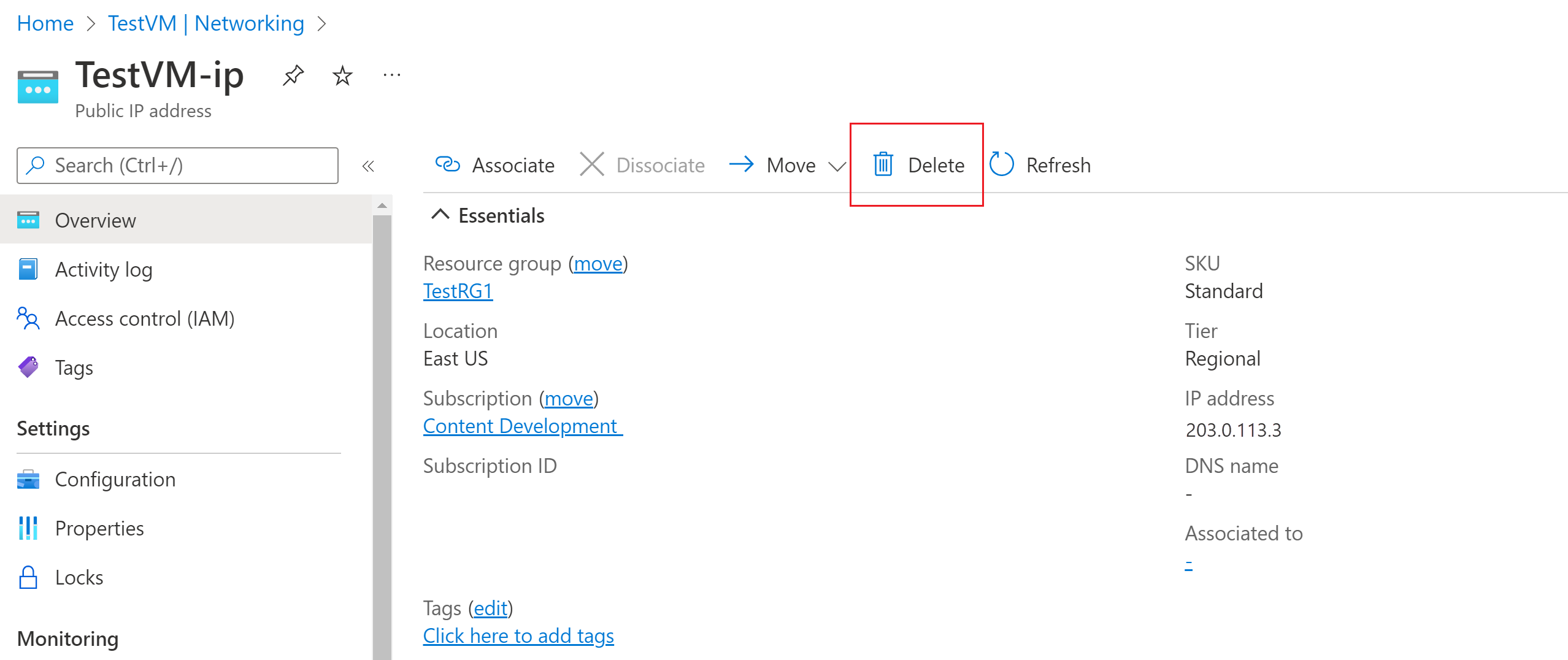Démarrage rapide : déployer Azure Bastion – Référence SKU Développeur
Dans ce démarrage rapide, vous apprendrez à déployer Azure Bastion à l’aide de la référence SKU Developer. Une fois Bastion déployé, vous pouvez vous connecter aux machines virtuelles (VM) du réseau virtuel via Bastion à l’aide de l’adresse IP privée de la machine virtuelle. Les machines virtuelles auxquelles vous vous connectez n’ont pas besoin d’une adresse IP publique, d’un logiciel client, d’un agent ou d’une configuration spéciale. Pour plus d’informations sur Azure Bastion, consultez Présentation d’Azure Bastion.
Le diagramme suivant montre l’architecture d’Azure Bastion et de la référence SKU Développeur.
La référence SKU développeur est actuellement disponible dans les régions suivantes :
- EUAP USA Centre
- USA Est 2 (EUAP)
- Centre-USA Ouest
- Centre-Nord des États-Unis
- USA Ouest
- Europe Nord
Remarque
Le peering de réseaux virtuels n’est actuellement pas pris en charge pour la référence SKU Développeur.
À propos de la référence SKU développeur
La référence SKU Bastion Developer est une référence SKU gratuite et légère. Cette référence SKU est idéale pour les utilisateurs Dev/Test qui souhaitent se connecter de manière sécurisée à leurs machines virtuelles, mais qui n’ont pas besoin de fonctionnalités Bastion supplémentaires ou de mise à l’échelle de l’hôte. Avec la référence SKU développeur, vous pouvez vous connecter à une machine virtuelle Azure à la fois directement via la page de connexion de la machine virtuelle.
Lorsque vous déployez Bastion à l’aide de la référence SKU développeur, les exigences de déploiement sont différentes de celles que vous déployez à l’aide d’autres références SKU. En règle générale, lorsque vous créez un hôte bastion, un hôte est déployé sur AzureBastionSubnet dans votre réseau virtuel. L’hôte Bastion est dédié à votre utilisation. Lorsque vous utilisez la référence SKU Développeur, aucun hôte bastion n’est déployé sur votre réseau virtuel et vous n’avez pas besoin d’un AzureBastionSubnet. Toutefois, l’hôte bastion de référence SKU Développeur n’est pas une ressource dédiée. Au lieu de cela, il fait partie d’un pool partagé.
Étant donné que la ressource bastion de référence SKU développeur n’est pas dédiée, les fonctionnalités de la référence SKU développeur sont limitées. Consultez la section des références SKU des paramètres de configuration Bastion pour connaître les fonctionnalités par référence SKU. Vous pouvez toujours mettre à niveau la référence SKU Développeur vers une référence SKU supérieure si vous devez prendre en charge d’autres fonctionnalités. Voir Mettre à niveau un SKU.
Prérequis
Assurez-vous de disposer d’un abonnement Azure. Si vous ne disposez pas déjà d’un abonnement Azure, vous pouvez activer vos avantages abonnés MSDN ou créer un compte gratuit.
Une machine virtuelle dans un réseau virtuel.
Lorsque vous déployez Bastion à l’aide des valeurs par défaut, les valeurs sont extraites du réseau virtuel dans lequel se trouve votre machine virtuelle. Assurez-vous que la machine virtuelle réside dans un groupe de ressources situé dans une région où la référence SKU du développeur est prise en charge.
- Si vous n’avez pas encore de machine virtuelle dans un réseau virtuel, créez-en une à l’aide de Démarrage rapide : créer une machine virtuelle Windowsou Démarrage rapide : créer une machine virtuelle Linux.
- Si vous avez besoin d’exemples de valeurs, consultez la section Exemples de valeurs.
- Si vous disposez déjà d’un réseau virtuel, veillez à ce qu’il soit sélectionné sous l’onglet Réseau lors de la création de votre machine virtuelle.
- Si vous ne disposez pas d’un réseau virtuel, vous pouvez en créer un en même temps que votre machine virtuelle.
- Si vous disposez d'un réseau virtuel, assurez-vous que vous avez le droit d'y écrire.
Rôles de machine virtuelle nécessaires :
- Rôle de lecteur sur la machine virtuelle.
- Rôle de lecteur sur la carte réseau avec adresse IP privée de la machine virtuelle.
Ports d’entrée des µd’ordinateur virtuel requis :
- 3389 pour les machines virtuelles Windows
- 22 pour les machines virtuelles Linux
Notes
L’utilisation d’Azure Bastion avec les zones Azure DNS privé est prise en charge. Il existe cependant des restrictions. Pour plus d’informations, consultez la FAQ Azure Bastion.
Exemples de valeurs
Lors de la création de cette configuration en tant qu’exercice, vous pouvez utiliser les exemples de valeurs suivants ou les remplacer par vos propres valeurs.
Valeurs de machine virtuelle et de réseau virtuel de base :
| Nom | Valeur |
|---|---|
| Machine virtuelle | TestVM |
| Resource group | TestRG1 |
| Région | USA Ouest |
| Réseau virtuel | VNet1 |
| Espace d’adressage | 10.1.0.0/16 |
| Sous-réseaux | FrontEnd: 10.1.0.0/24 |
Déployer Bastion et se connecter à une machine virtuelle
Ces étapes vous aident à déployer Bastion à l’aide de la référence SKU Développeur, et à vous connecter automatiquement à votre machine virtuelle par le biais du portail. Pour vous connecter à une VM, vos règles NSG doivent autoriser le trafic vers les ports 22 et 3389 à partir de l'adresse IP privée 168.63.129.16.
Connectez-vous au portail Azure.
Sur le portail, accédez à la machine virtuelle à laquelle vous souhaitez vous connecter. Les valeurs du réseau virtuel dans lequel réside cette machine virtuelle sont utilisées pour créer le déploiement Bastion. La VM doit être située dans une région qui prend en charge le SKU Developer.
Dans la page d’accueil de votre machine virtuelle, dans la section Opérations du menu de gauche, sélectionnez Bastion.
Sur la page Bastion, sélectionnez le type d'authentification que vous souhaitez utiliser, saisissez les valeurs d'identification requises et cliquez sur Connecter.
Bastion se déploie à l'aide du SKU Developer.
La connexion à cette machine virtuelle avec Bastion s’ouvrira directement dans le portail Azure (en HTML5) via le port 443 et le service Bastion. Sélectionnez Autoriser quand vous êtes invité à entrer des autorisations sur le Presse-papiers. Cela vous permet d’utiliser les flèches du Presse-papiers à distance sur la gauche de l’écran.
Lorsque vous vous connectez, le bureau de la machine virtuelle peut être différent de celui présenté dans la capture d’écran.
L’utilisation de touches de raccourci lorsque vous êtes connecté à une machine virtuelle peut ne pas s’accompagner du même comportement que les touches de raccourci sur un ordinateur local. Par exemple, lorsque vous êtes connecté à une machine virtuelle Windows à partir d’un client Windows, CTRL+ALT+FIN est le raccourci clavier pour CTRL+ALT+SUPPR sur un ordinateur local. Pour effectuer cette opération depuis un Mac alors que vous êtes connecté à une machine virtuelle Windows, le raccourci clavier est Fn+CTRL+ALT+Retour arrière.
Lorsque vous vous déconnectez de la VM, Bastion reste déployé sur le réseau virtuel. Vous pouvez vous reconnecter à la machine virtuelle à partir de la page de la machine virtuelle dans le Portail Microsoft Azure en sélectionnant Bastion -> Connect.
Pour activer une sortie audio
Vous pouvez activer la sortie audio distante pour votre machine virtuelle. Certaines machines virtuelles activent automatiquement ce paramètre, tandis que d'autres nécessitent que vous activiez manuellement les paramètres audio. Les paramètres sont modifiés sur la machine virtuelle elle-même. Votre déploiement Bastion n’a pas besoin de paramètres de configuration spéciaux pour activer une sortie audio distante.
Remarque
La sortie audio utilise la bande passante de votre connexion Internet.
Pour activer une sortie audio distante sur une machine virtuelle Windows :
- Une fois connecté à la VM, un bouton audio apparaît dans le coin inférieur droit de la barre d'outils. Cliquez avec le bouton droit sur le bouton audio, puis sélectionnez Sons.
- Un message contextuel vous demande si vous souhaitez activer le service audio Windows. Cliquez sur Oui. Vous pouvez configurer davantage d'options audio dans les préférences Son.
- Pour vérifier la sortie audio, pointez votre souris sur le bouton audio dans la barre d’outils.
Supprimer une adresse IP publique de machine virtuelle
Quand vous vous connectez à une machine virtuelle à l’aide d’Azure Bastion, vous n’avez pas besoin d’une adresse IP publique pour votre machine virtuelle. Si vous n'utilisez pas l'adresse IP publique à d'autres fins, vous pouvez la dissocier de votre VM :
Accédez à votre machine virtuelle. Sur la page Présentation, cliquez sur l'adresse IP publique pour ouvrir la page Adresse IP publique.
Dans la page adresse IP publique , accédez à Vue d’ensemble. Vous pouvez afficher la ressource que cette adresse IP est associée à. Sélectionnez Dissocier en haut du volet.
Sélectionnez Oui pour dissocier l'adresse IP de l'interface réseau de la VM. Après avoir dissocié l'adresse IP publique de l'interface réseau, vérifiez qu'elle n'est plus répertoriée sous Associé à.
Après avoir dissocié l’adresse IP, vous pouvez supprimer la ressource d’adresse IP publique. Dans le volet Adresse IP publique de la machine virtuelle, sélectionnez Supprimer.
Sélectionnez Oui pour supprimer l'adresse IP publique.
Nettoyer les ressources
Lorsque vous avez fini d’utiliser le réseau virtuel et les machines virtuelles, supprimez le groupe de ressources et toutes les ressources qu’il contient :
Entrez le nom de votre groupe de ressources dans la zone Rechercher en haut du portail et sélectionnez-le dans les résultats de la recherche.
Sélectionnez Supprimer le groupe de ressources.
Entrez votre groupe de ressources dans TAPER LE NOM DU GROUPE DE RESSOURCES, puis sélectionnez Supprimer.
Étapes suivantes
Dans ce démarrage rapide, vous avez déployé Bastion à l’aide du développeur SKU, puis vous vous êtes connecté à une machine virtuelle de manière sécurisée via Bastion. Ensuite, vous pouvez configurer d’autres fonctionnalités et utiliser des connexions de machine virtuelle.